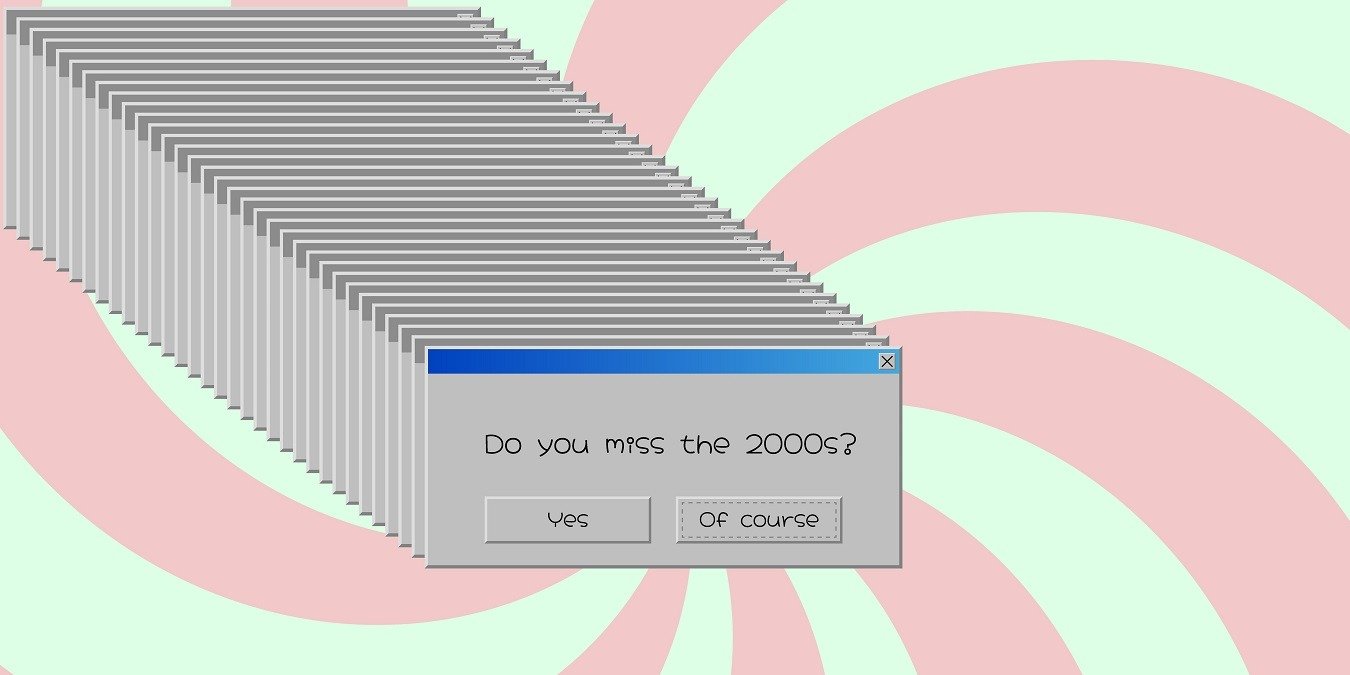Если вы испытываете ностальгию по 8-битным играм или вам нужно запустить старое программное обеспечение, 32-битная Windows 10 вам не подойдет. Старым программам DOS требуется немного больше для работы в 64-разрядной версии Windows 10, а также в Windows 11.
При необходимости вы можете использовать vDos для запуска старого программного обеспечения DOS, хотя для игр это не подходящий вариант. Вот как его использовать.
Читайте также: Последние проблемы с Центром обновления Windows и способы их устранения
Что такое vDos?
Чтобы старые программы DOS могли работать на новых платформах Windows, используется виртуальная машина DOS (NTVDM). В 32-разрядной версии Windows 10 это предусмотрено, а в 64-разрядных версиях и Windows 11 — нет. Вместо этого пользователи Windows увидят всплывающее предупреждение о том, что программы DOS не могут быть запущены.
Contents
Что такое vDos?
nt-Run-on-PC-Warning-Windows10.jpg" alt="Приложение Vdos не запускается на ПК с предупреждением Windows10">vDos — это сторонний эмулятор DOS, заменяющий собственную технологию NTVDM в Windows. Когда вы запускаете программное обеспечение DOS через vDos, оно загружается в отдельном окне. Он добавляет поддержку сети и принтера, обеспечивает доступ к буферу обмена и прямой доступ к вашим системным файлам.
Однако vDos — не единственный эмулятор DOS в городе. ДОСБОКС — это альтернатива, в первую очередь предназначенная для игр в старые DOS-игры, чего vDos не может. Вы также можете использовать вДосПлюс , ответвление vDos, хотя vDos получает гораздо более регулярные обновления.
Как установить vDos в Windows 10
Если вы хотите установить vDos, перейдите в раздел Страница загрузки vDos и загрузите программу установки. Процесс установки прост – откройте установщик и следуйте инструкциям.
Убедитесь, что вы разрешили vDos устанавливать исправления и обновления до самой последней версии vDos во время установки. Раньше нужно было выбрать последний патч из списка дополнительных задач. Это был дополнительный этап установки, который был удален. Просто подождите, пока программа установки извлечет файлы установщика пакета.
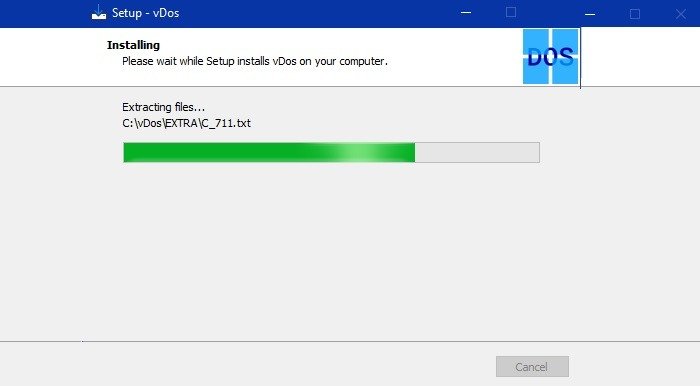
После установки vDos вы можете проверить его работу, открыв vDos (с надписью «vDos») из меню «Пуск».
vDos поставляется с тестовой версией DataPerfect, старого инструмента управления базами данных DOS. Файл исходной конфигурации автоматически загрузит DataPerfect после запуска. Если vDos работает, DataPerfect должен загружаться в отдельном окне.
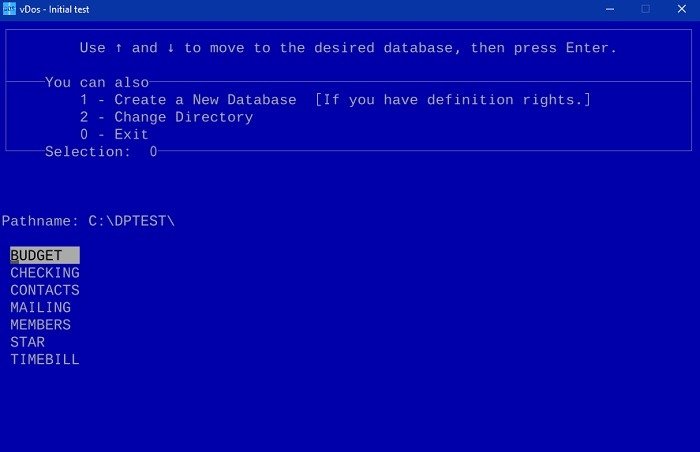
Читайте также:Как установить vDos в Windows 10/08/27/zapustit-starye-programmy-v-rezhime-sovmestimosti-windows-10/" title="Как запускать старые программы в режиме совместимости в Windows">Как запускать старые программы в режиме совместимости в Windows
Если vDos работает правильно, закройте тестовое окно и перейдите в папку установки vDos (обычно «C:\vDos»).
Откройте файл «autoexec.txt» и удалите все, что указано в нем, прежде чем сохранить и закрыть.
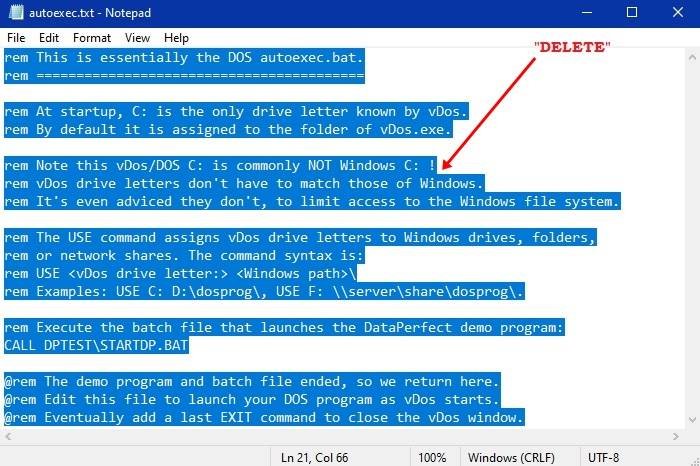
Снова откройте vDos, и вы увидите типичное для DOS приглашение «C:\». Отсюда вы теперь можете запускать любое программное обеспечение DOS, которое вам нравится.
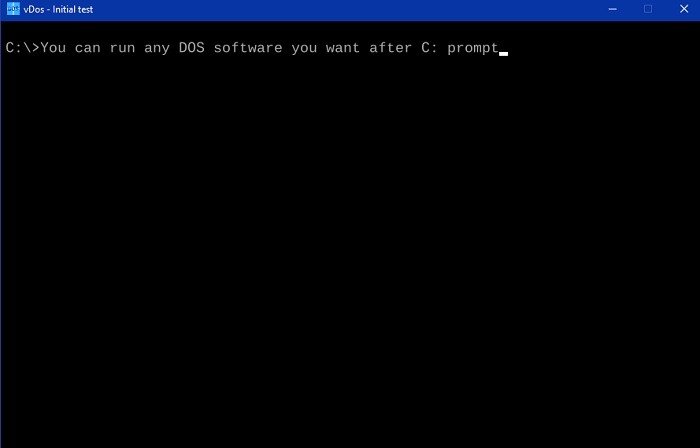
Если вы хотите дополнительно настроить vDos (например, включить поддержку печати или сети), Часто задаваемые вопросы по vDos предлагает поддержку и рекомендации, которые помогут вам.
Как использовать vDos
После удаления исходной конфигурации запуска vDos вы будете видеть приглашение DOS каждый раз при запуске программы vDos. В Интернете доступен широкий выбор интересная программа для DOS , от текстовых веб-браузеров до инструментов для редактирования графики.
Чтобы запустить программное обеспечение, загрузите программное обеспечение DOS и поместите его в тот же каталог, что и vDos (например, «C:\vDos»). Этот каталог считается исходным каталогом «C:\».
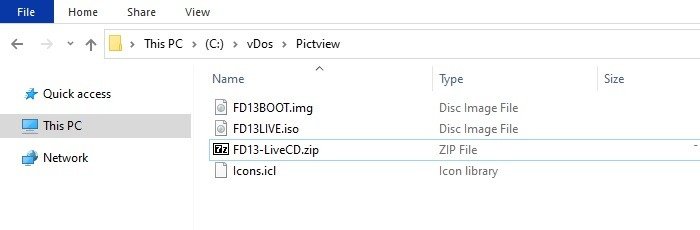
Используйте команду dir, чтобы просмотреть файлы в текущей папке, затем cdи имя папки, чтобы перейти в эту папку. Введите .., чтобы перейти на один каталог вверх.
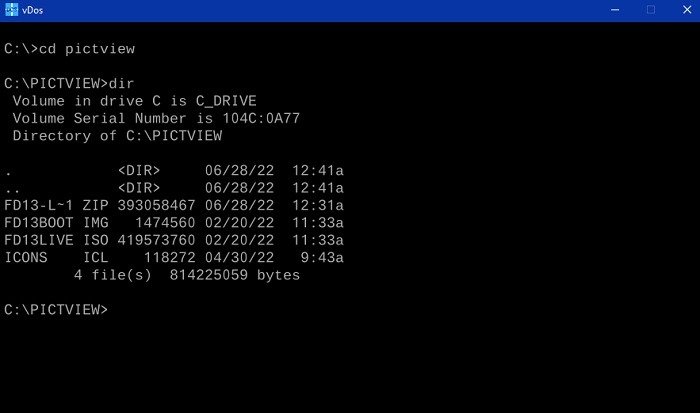
В командной строке DOS «C:\» введите имя EXE-файла вашего программного обеспечения DOS и нажмите Enter. Ваше программное обеспечение DOS загрузится в окне vDos и будет готово к использованию.
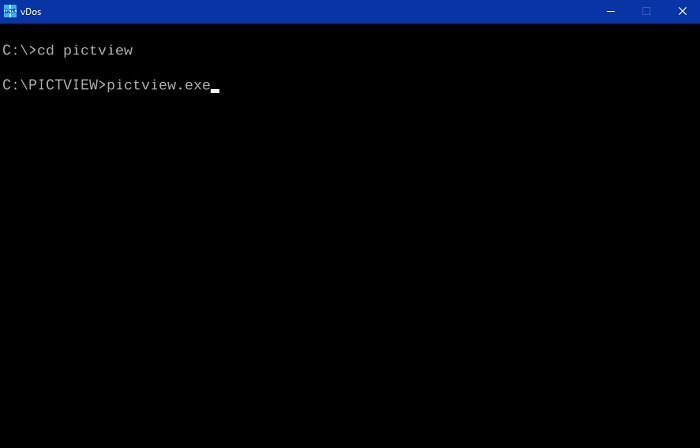
Читайте также: Игра в старые игры для DOS на macOS с помощью DOSBox
Запуск программ DOS в Windows 10
DOS не просто устарела, она устарела: последняя версия MS-DOS вышла более двадцати лет назад. Microsoft Windows обеспечивает очень ограниченную поддержку NTVDM, важного компонента виртуальной машины DOS. Учитывая, что это очень старая технология, DOS работала в режиме обслуживания, и никакие программы для нее больше не разрабатываются. Это также может представлять угрозу безопасности.
Некоторые корпоративные приложения продолжают запускать 16-разрядные программы. Такое программное обеспечение, как vDos, помогает заполнить этот пробел, давая новую жизнь старому программному обеспечению, которое иначе вы бы не смогли запустить.
Запуск vDos в Windows 11
vDos прекрасно работает в Windows 11. Процедура установки очень похожа на Windows 10: сначала необходимо создать папку для установки.
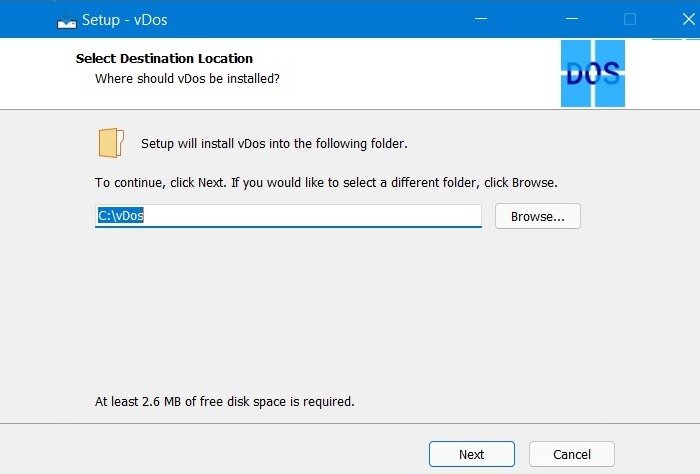 Как использовать vDosows11">
Как использовать vDosows11">В настоящее время установка vDos в Windows 11 происходит намного быстрее. После выбора папки установки вам потребуется всего несколько секунд, чтобы увидеть экран завершения установки.
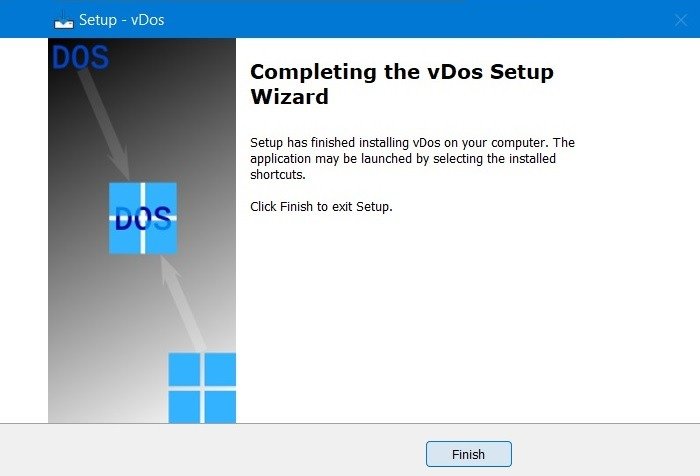 s>
s>После запуска бесплатного программного обеспечения vDos в Windows 11 нажмите любую клавишу, чтобы продолжить. Это инициализирует тест DataPerfect.
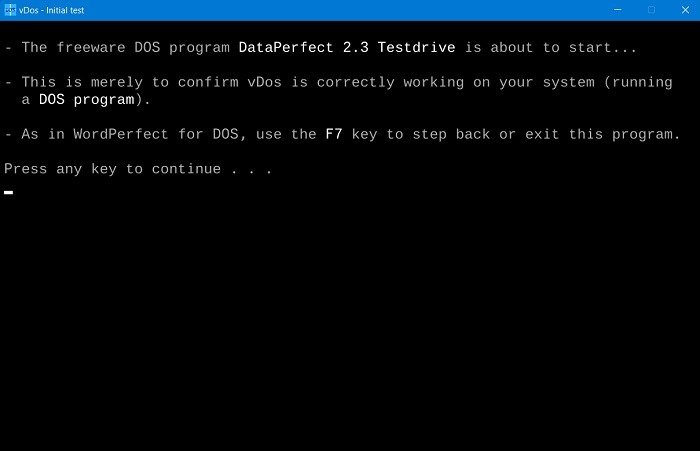
После того как вы увидите экран DataPerfect, вы сможете легко настроить программу vDos для своей Windows 11.
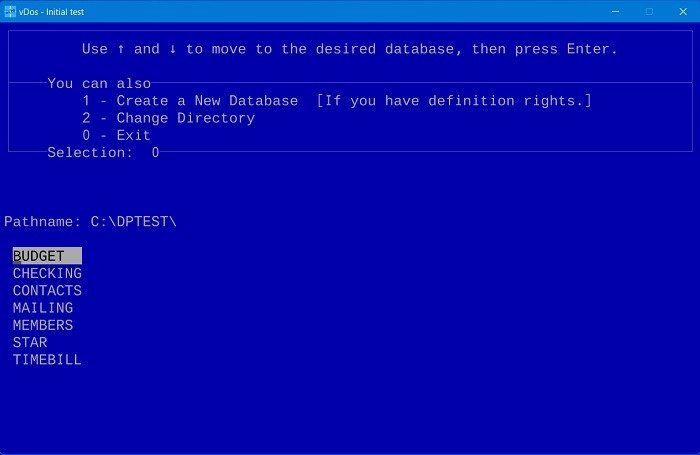
Читайте также: Ваш компьютер не может работать под управлением Windows 11? Попробуйте изменить эти настройки
Часто задаваемые вопросы
Как исправить ошибку «Один или несколько файлов открыты!» сообщение при закрытии программы vDos?
При попытке закрыть vDos вы можете увидеть окно сообщения с надписью «Один или несколько файлов открыты!» Эта ошибка не позволяет выйти из программы. Чтобы решить эту проблему, сначала нажмите Escна клавиатуре, и вы перейдете в главное окно DataPerfect. После этого нажмите 0, чтобы полностью выйти из среды vDos.
Как удалить программу vDos в Windows?
Вы не можете удалить vDos через «Установку и удаление программ», поскольку его EXE-файл просто сохраняется как ярлык. Чтобы полностью удалить vDos, сначала выйдите из программы, затем удалите ярлык, а также папку его установки «C:\vDos».
Как исправить ошибку неверного пути к каталогу в vDos?
Сообщение о неверном пути к каталогу показывает, что файл vDos EXE отсутствует в каталоге, в котором вы хотите запускать загруженные программы DOS. Чтобы устранить эту пробл
Запуск программ DOS в Windows 10
апример «C:\vDos».Почему моя программа DOS блокируется при запуске ее в vDos?
Поскольку программы DOS очень устарели, Защитник Windows может заблокировать их по соображениям безопасности. Чтобы запустить программу, рассмотрим временное отключение Защитника Windows . Хотя это сопряжено с некоторыми рисками, вы можете временно включить другую антивирусную программу.
Изображение предоставлено: Adobe Все скриншоты сделаны Саяком Боралом